AppInventor2で作ったアプリはGooglePlayに登録することができます。
GooglePalyにアプリを載せることができれば、世界の人々にアプリを見てもらえます。
せっかく作ったアプリ、世界中に紹介しましょう!!
登録する
まずGooglePlayのディベロッパーコンソールへ登録します。
Googleアカウントさえあれば簡単に登録できますが、この登録は有料です。
登録料は25$です。だいたい2500円くらいです。
一度登録してしまえば、何本でもアプリを載せることができます。
こういうことが初めてであれば、少し抵抗はあるかと思いますが、投資だと思って挑戦してみてはいかがでしょうか?
制作アプリをダウンロード
AppInventor2で作ったアプリの編集画面を開いてください。そして下の画像の赤枠をクリックしてください。
すると自動的にパソコンへのダウンロードが始まります。
これだけで作ったアプリが保存されます。ちなみにakpファイルとして保存されます。
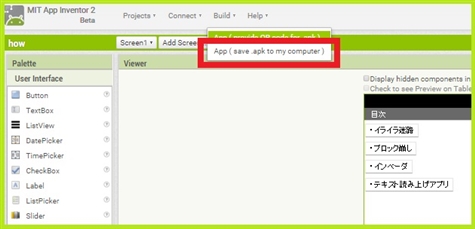
アプリを公開
登録後、下の画像のようなページが出てきます。黒塗りの部分は現在公開中のアプリです。
赤枠の新しいアプリを追加をクリックしてください。
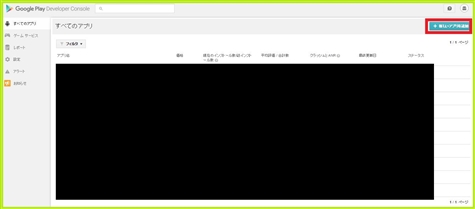
アプリの名前をタイトルに入力してください。
「APKをアップロード」は作ったアプリをすでにakpファイルにしている場合こちらからアップロードしてください。(上の手順でapkファイルにできます)
「ストアの掲載情報を準備」はアプリの詳細を設定できます。
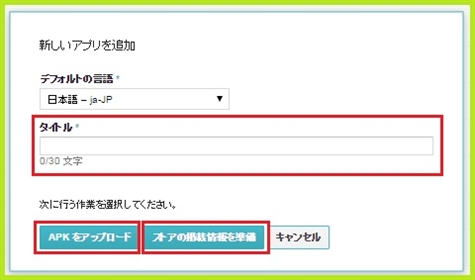
ストアの掲載情報の準備
下画像の4つのチェックが緑色にならなければ公開はできません。
上から説明します。
・AKP…アプリをアップロードするとチェックされます
・ストアの掲載情報…紹介文、紹介画像を編集するとチェックされます。
・コンテンツのレーティング…対象年齢を決めるためのアンケートに回答するとチェックされます。
・価格と販売/配布地域…無料か有料かを決めるとチェックされます。
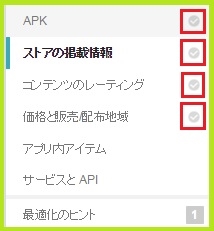
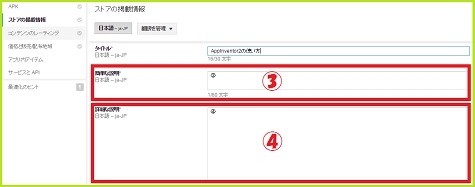
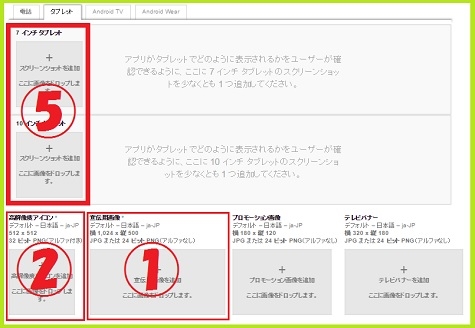
上画像の数字と下画像の数字は対応しております。上画像で入力した文章、画像はGooglePlayでは下画像のように表示されます。
2点注意があります。
①の画像の大きさは「1024×512」でないといけません。
②の画像(アイコン)の大きさは「512×512」でないといけません。
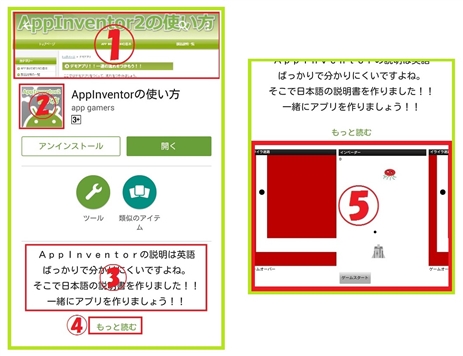
その他
青色のアスタリスクがついている所は必須事項です。
以下分かりにくい所を説明します。
・コンテンツ レーティング…「全ユーザー対象」にするのはおすすめしません。モラル的にふつうのアプリならば「ユーザ熟練度低」を選びましょう。もちろん対象年齢が高いアプリならば「ユーザ熟練度高」を選択しましょう。
・プライバシー ポリシー…「今回はプライバシー ポリシーの URL を送信しない」をチェック
・マーケティングの除外…チェックをすると、GooglePlay以外では宣伝されません。私はチェックしていません。
・コンテンツ ガイドライン…準拠している場合はチェックしてください。
・米国輸出法…同意する場合はチェックしてください。
そこさえ入力すれば、すべて緑色のチェックされます。
公開準備完了です!!
右上にある「アプリを公開」をクリックすれば、公開も完了です。
GooglePlayに公開が反映されるには時間がかかります。
気長に待ちましょう!!